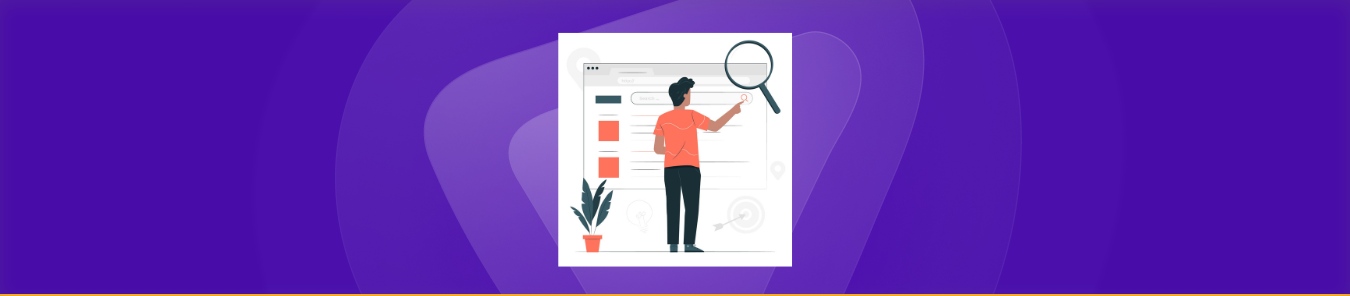¿Te has preguntado alguna vez si esa tienda online muestra precios diferentes a personas en otras ciudades? ¿O tal vez eres desarrollador y necesitas probar cómo se comporta tu sitio web para usuarios de todo el mundo sin tener que viajar? El mundo digital, aunque aparentemente sin fronteras, suele estar muy adaptado a tu ubicación geográfica. Esto no solo afecta a la privacidad, sino también a la distribución de contenido, la publicidad, los precios e incluso la disponibilidad de funciones.
Y aquí es donde entra en juego un superpoder poco conocido: la capacidad de cambiar la ubicación percibida por tu navegador, ya sea Google Chrome, Firefox, Edge o Safari, utilizando las mismas herramientas que los desarrolladores web utilizan a diario: la función “Inspeccionar elemento” o las herramientas de desarrollo de tu navegador.
Esto no es ninguna técnica maliciosa; es una funcionalidad legítima e integrada diseñada para probar y comprender cómo se adaptan los sitios web a los diferentes contextos de usuario. Así que, prepárense, porque vamos a profundizar en cómo pueden manipular la geolocalización de su navegador y por qué este truco, aparentemente específico, es revolucionario para los profesionales del marketing, los desarrolladores y los usuarios web curiosos.
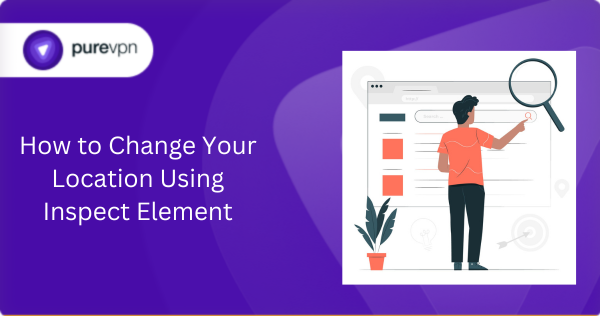
¿Qué es la función Inspeccionar elemento y puede realmente cambiar tu ubicación?
Comprender las herramientas para desarrolladores del navegador
La herramienta Inspeccionar elemento (o DevTools) es una función integrada en los navegadores modernos que te permite:
- Visualiza y edita el HTML/CSS de una página web.
- Depurar JavaScript
- Monitorear la actividad de la red
- Anular datos de geolocalización (con algunas limitaciones)
Si bien en realidad no cambia tu dirección IP (como lo hace una VPN), engaña a los sitios web haciéndoles creer que estás en otro lugar al modificar los permisos de ubicación a nivel de navegador.
¿Cuándo funciona esto?
Este método es eficaz para:
- Probando las funciones del sitio web basadas en la ubicación (por ejemplo, ofertas locales, contenido específico de la región).
- Evitar los mensajes de “Este servicio no está disponible en tu país” (si el sitio se basa en la geolocalización del navegador en lugar de la IP)
- Depuración de anuncios geolocalizados como desarrollador
Sin embargo, no funcionará para:
- Plataformas de streaming como Netflix (comprueban tu IP, no solo la ubicación del navegador)
- Sitios gubernamentales o bancarios con estricto bloqueo geográfico basado en IP
Cómo cambiar la ubicación usando la herramienta Inspeccionar elemento (paso a paso)
Aquí tienes algunos navegadores en los que puedes cambiar la ubicación usando la herramienta de inspección de elementos.
Método 1: Cambiar la ubicación mediante la herramienta Inspeccionar elemento en Google Chrome
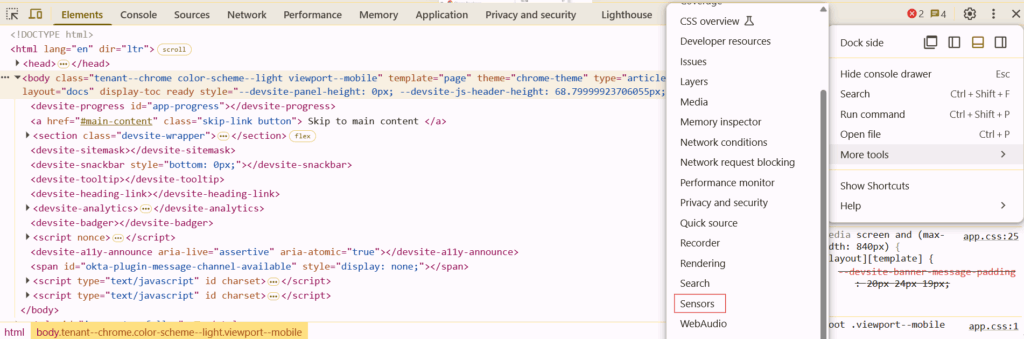
- Abre las herramientas para desarrolladores de Chrome
- Haz clic con el botón derecho en cualquier parte de una página web → “Inspeccionar” (o pulsa
Ctrl+Shift+I). - Como alternativa, pulse
F12.
- Haz clic con el botón derecho en cualquier parte de una página web → “Inspeccionar” (o pulsa
- Abra el panel de sensores
- Haz clic en el menú de tres puntos → Más herramientas → Sensores.
- (En las versiones más recientes de Chrome, vaya a la pestaña “Consola”, luego haga clic en el icono “>>” y seleccione Sensores).
- Anular geolocalización
- En “Ubicación”, seleccione “Ubicación personalizada”.
- Introduzca la latitud/longitud (por ejemplo,
40.7128, -74.0060para Nueva York). - Actualiza la página; el sitio debería detectar ahora tu ubicación falsa.
Método 2: Cambiar la ubicación mediante la herramienta Inspeccionar elemento en Firefox
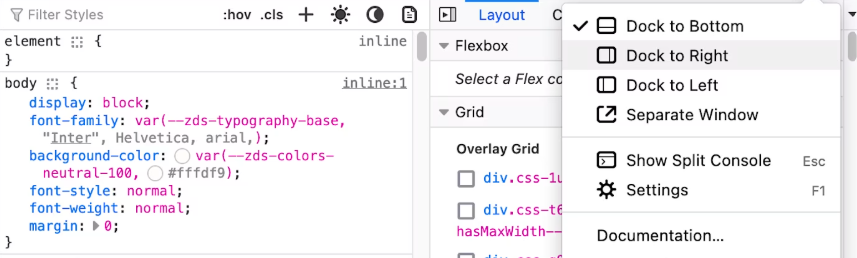
- Abre las herramientas para desarrolladores de Firefox (
Ctrl+Shift+I). - Haz clic en el icono “Modo de diseño responsivo” (o pulsa
Ctrl+Shift+M). - En la parte superior, haga clic en el icono de “ubicación” e introduzca las coordenadas personalizadas.
Método 3: Cambiar la ubicación mediante la herramienta Inspeccionar elemento en Edge (Chromium)
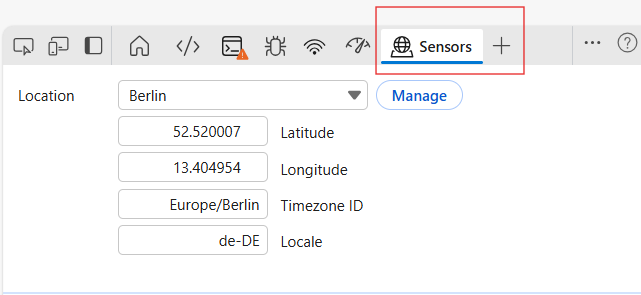
Edge utiliza el mismo motor Chromium que Chrome, por lo que los pasos son idénticos:
- Abra DevTools (
F12). - Navegue hasta Sensores (a través del menú Consola).
- Establece una latitud/longitud personalizada.
Método 4: Cambiar la ubicación mediante la herramienta Inspeccionar elemento en Safari (Mac)
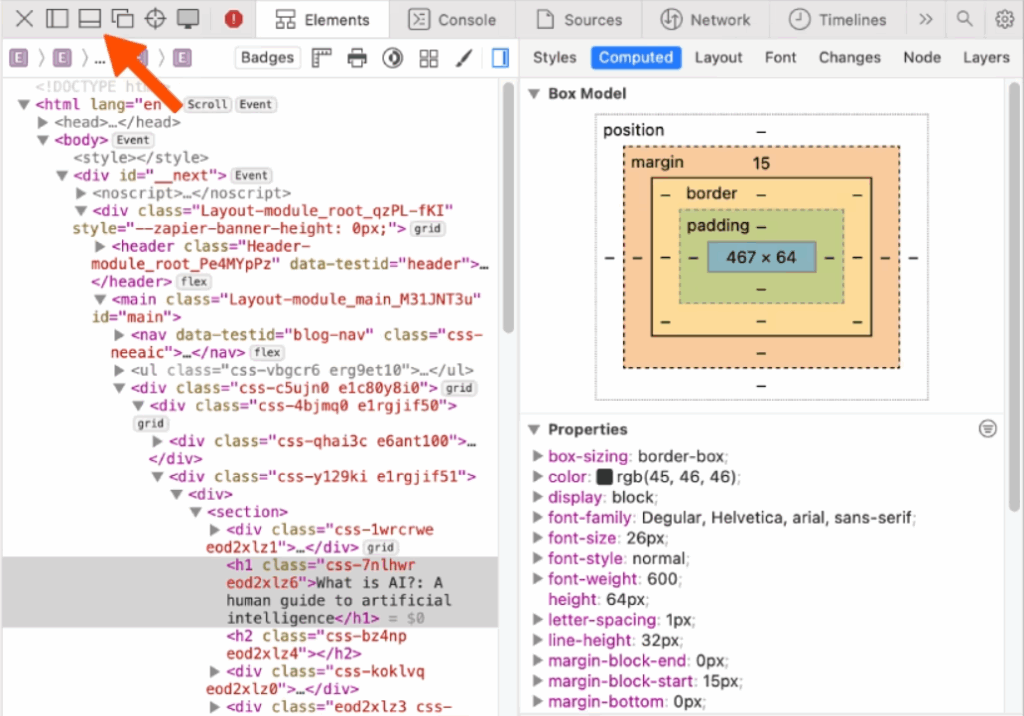
- Es posible que primero deba habilitar el menú “Desarrollar”. Vaya a la configuración
Safari > Preferences > Advancedy marque la casilla “Mostrar menú Desarrollar en la barra de menús”. - Luego, vaya a
Develop > Show Web Inspectoro pulseCmd + Option + I.
Método 5: Cambiar la ubicación mediante PureVPN
Una vez instalada, al ejecutar PureVPN tendrás acceso a más de 6.000 servidores en más de 65 países.
- Abre la aplicación PureVPN e inicia sesión.
- Haz clic en la pestaña “País” o “Ubicación” para explorar los servidores disponibles.
- Seleccione su país/ciudad preferido (por ejemplo, EE. UU. para Netflix, Reino Unido para BBC iPlayer).
- Haz clic en “Conectar” y tu dirección IP cambiará al instante.
Usos prácticos de la geolocalización del cambio
1. Prueba del contenido web localizado
Los desarrolladores y los testers de control de calidad utilizan esto para verificar:
- Visualización de divisas (por ejemplo, cambio entre USD y EUR)
- Promociones específicas por región (por ejemplo, “Envío gratuito en Alemania”)
- redireccionamientos automáticos por idioma (por ejemplo, un usuario francés que es redirigido a
/fr/)
2. Eludir los bloqueos geográficos flexibles
Algunos sitios de noticias (como la BBC o Al Jazeera) restringen el contenido según la ubicación del navegador en lugar de la dirección IP. La herramienta Inspeccionar elemento permite sortear esta restricción.
3. Protección de la privacidad
Aunque no es tan seguro como una VPN, suplantar temporalmente la ubicación impide que los sitios web rastreen tus coordenadas reales.
Aplicaciones prácticas de la suplantación de ubicación
Ahora que eres un experto en geolocalización, exploremos sus aplicaciones en el mundo real:
1. El arma secreta del comprador inteligente: la discriminación de precios al descubierto
¿Alguna vez has tenido la sensación de pagar más que otra persona por el mismo vuelo u hotel? Algunos sitios de comercio electrónico utilizan precios dinámicos basados en tu ubicación. Al cambiar tu ubicación, a veces puedes comprobar si hay mejores ofertas en diferentes regiones o si ciertas promociones tienen restricciones geográficas. No se trata de engañar al sistema, sino de entender cómo funciona y tomar decisiones de compra informadas.
2. El kit de herramientas global para desarrolladores: Pruebas y depuración localizadas
Para los desarrolladores, esto es indispensable. Imagina crear una app que muestre el clima o las noticias locales. ¡No puedes viajar a 50 ciudades distintas para probarla! Con la suplantación de geolocalización, puedes hacerlo rápidamente:
- Verifique la visualización del idioma y la moneda.
- Pruebe las características o el contenido específicos de la región.
- Depure errores basados en la ubicación sin moverse físicamente.
- Asegúrese de que la geolocalización (que restringe el acceso a ciertas áreas) funciona según lo previsto.
3. La perspectiva del marketer curioso: Análisis de la competencia y SEO
¿Quieres saber qué hacen tus competidores en diferentes mercados? Al falsear tu ubicación, puedes:
- Analiza los resultados de búsqueda locales: Descubre cómo varía la página de resultados del buscador (SERP) de Google para una consulta específica en otra ciudad o país. ¿Tus competidores tienen un posicionamiento diferente allí?
- Analice los anuncios localizados: observe qué anuncios se muestran a los usuarios en diferentes regiones. Esto le proporcionará información competitiva invaluable para sus propias campañas publicitarias.
- Comprenda las estrategias de contenido geolocalizado: Descubra cómo las marcas adaptan su estrategia de contenido a diferentes ubicaciones, desde publicaciones de blog hasta páginas de destino.
4. La ventaja del creador de contenido: Adaptar el contenido a los matices regionales
Si creas contenido para una audiencia global, comprender los matices regionales es fundamental. Puedes usar este truco para:
- Investiga las tendencias locales: Descubre qué temas son tendencia en los sitios web de noticias locales o en las plataformas de redes sociales.
- Verifique la relevancia regional: Asegúrese de que su contenido conecte con las sutilezas culturales y lingüísticas de una zona específica.
- Comprobar accesibilidad: Confirme que su contenido es accesible y funciona correctamente para los usuarios que acceden desde diferentes infraestructuras de internet geográficas.
Conclusión: Potenciando tu exploración web
La posibilidad de cambiar tu ubicación mediante la herramienta “Inspeccionar elemento” de tu navegador es mucho más que un truco para expertos; es una ventana a cómo funciona realmente la web. Para los desarrolladores, es esencial para las pruebas. Para los profesionales del marketing, es una mina de oro de inteligencia competitiva. Y para el usuario común de internet, es una forma de desentrañar las capas de la segmentación geográfica y comprender las experiencias digitales personalizadas que a menudo damos por sentadas.
Así que, adelante. Abre las herramientas de desarrollador, configura tus coordenadas en un lugar lejano y actualiza la página. La web es inmensa, y ahora tienes un poco más de control sobre cómo exploras sus dimensiones geográficas. ¡Que te diviertas!